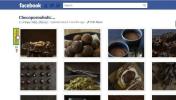Ako premenovať Cortanu a zmeniť frázu "Hey Cortana" vo Windows 10
Cortana je jednou z najpozoruhodnejších funkcií pridaných v systéme Windows 10. Mali to problémy, ale celkovo to funguje celkom dobre. Cortana môžete použiť kliknutím na tlačidlo vyhľadávania na paneli úloh a následným zadaním otázky. Spoločnosť Microsoft prevzala z príkazu iOS funkciu príkazového riadku „Ahoj Siri“ a implementovala ju pre Cortanu. Môžete povoliť hovorený príkaz a vyvolať Cortanu vyslovením „Ahoj Cortana“. Ak sa s tým chcete trochu baviť, môžete zmeniť bezplatnú aplikáciu s názvom Cortana a spôsob, akým ju vyvolávate. MyCortana.
Stiahnite si a spustite MyCortana. UI je celkom základné; Ak chcete nakonfigurovať nový názov a frázu pre aplikáciu Cortana, kliknite na položku „Nastavenia“ v hornej časti domovskej obrazovky aplikácie.
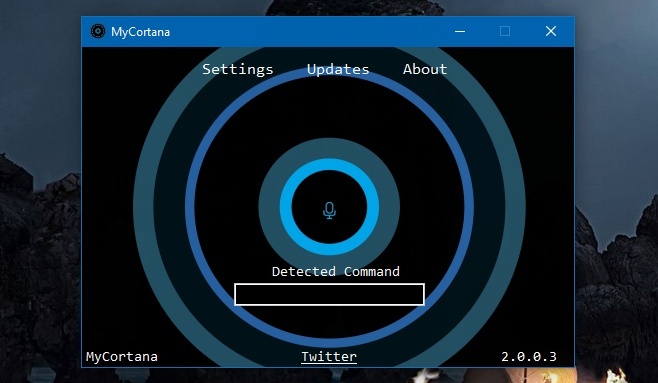
Obrazovka Nastavenia je jednoducho zoznam príkazov pre Cortanu. Kliknutím na tlačidlo plus pridáte nový príkaz. Príkaz pridáte a pripojíte ho k novému názvu, ktorý chcete dať Cortane.
Ak napríklad chcete zavolať spoločnosti Cortana „Jarvis“ a vyvolať ju pomocou príkazu „Hey“, zadajte nasledujúce;
"Ahoj Jarvis"
Ak chcete vyvolať Cortanu iným príkazom, ale nechcete zmeniť to, čo sa volá, zadajte frázu, ktorú chcete použiť, a potom Cortanovo meno.
"Ahoj Cortana"

Na vyvolanie Cortany môžete pridať viacero fráz. Po nakonfigurovaní nového názvu a frázy minimalizujte aplikáciu a nechajte ju bežať na systémovej lište. Teraz môžete použiť ktorýkoľvek z nových príkazov na vyvolanie Cortany. Mali by sme spomenúť, že to nezmení to, čo sa v nastaveniach vyhľadávania nazýva Cortana.
MyCortana nevykonáva zmeny používateľského rozhrania, iba zmeny funkčného typu back-end. Hľadanie stále funguje ako predtým. Keď ste vyvolali Cortanu svojím vlastným príkazom, choďte do toho a požiadajte ho, aby našiel súbor, uložil pripomenutie alebo vám povedal aktuálne počasie.
Downlaod MyCortana
Vyhľadanie
Posledné Príspevky
FBFlicker: Vytvorte a zdieľajte 3D fotoalbumy z vašich obrázkov na Facebooku
Kto nemá rád zdieľanie fotografií na Facebooku? Najobľúbenejšou črt...
Neprehrávajú sa súbory MP3? Mp3val je nástroj na opravu MP3
Ak sa vaše súbory mp3 neprehrajú na prehrávači iPod alebo inom preh...
Ako získať čo najviac z predaja parou
Para je úložiskom najväčších zbierkových diel z hier. Spoločnosť St...